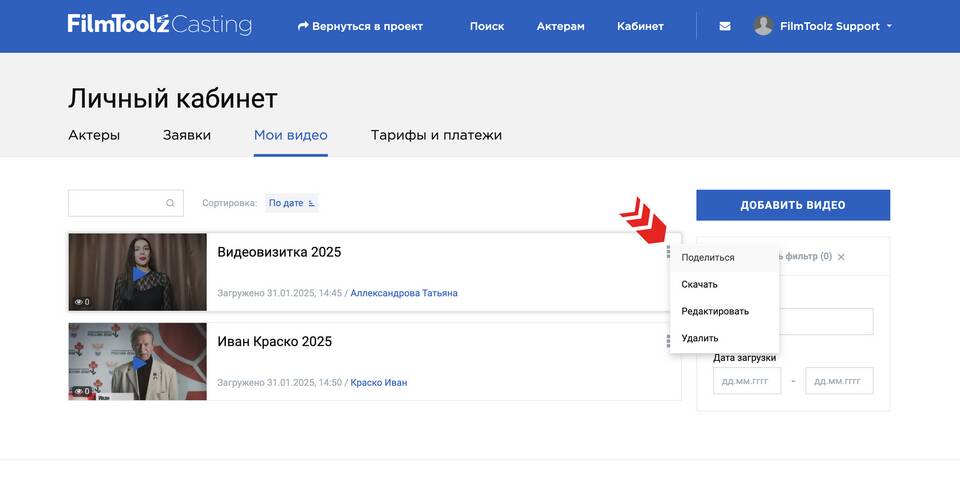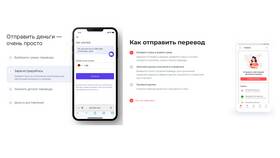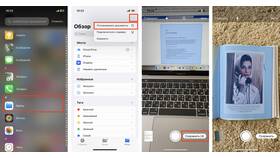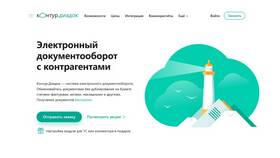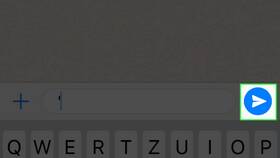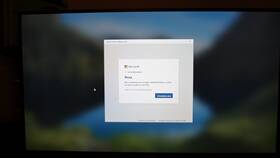| Метод | Применение |
| Сочетания клавиш | Быстрая вставка в документы и сообщения |
| Контекстное меню | Графический интерфейс для вставки |
| Облачный буфер | Синхронизация между устройствами |
- Скопируйте текст (Ctrl+C) или файл (Ctrl+C)
- Откройте целевую программу
- Нажмите Ctrl+V для вставки
- Отправьте сообщение или сохраните файл
- Копирование: Command+C
- Вставка: Command+V
- Для файлов используйте те же сочетания
| Шаг | Действие |
| 1 | Выделите нужный текст или файл |
| 2 | Правой кнопкой мыши выберите "Копировать" |
| 3 | Перейдите в место назначения |
| 4 | Правой кнопкой мыши выберите "Вставить" |
- Большинство приложений поддерживают стандартную вставку
- Некоторые сервисы могут изменять форматирование
- Для чистого текста используйте Ctrl+Shift+V
- Скопируйте изображение (Ctrl+C)
- Откройте редактор
- Создайте новый документ или слой
- Вставьте изображение (Ctrl+V)
| Сервис | Настройка |
| Windows Cloud Clipboard | Win+V, включить в параметрах системы |
| MacOS Universal Clipboard | Требуется включенный Handoff |
| KDE Connect (Linux) | Установить плагин для браузера |
- Если вставка не работает - попробуйте перезапустить приложение
- При потере форматирования - используйте "Специальную вставку"
- Для больших файлов - дождитесь завершения операции копирования
- При работе между разными ОС - используйте промежуточное текстовое поле
Некоторые продвинутые менеджеры буфера обмена (Ditto, CopyQ) позволяют хранить историю копирований и вставлять ранее скопированные элементы.